在PCB设计流程中,布局是决定电路性能、可制造性和美观性的关键环节。熟练掌握Altium Designer中的布局操作命令和快捷键,能显著提升工作效率,让你在面对复杂电路板时游刃有余。
一、 基础元件操作
这是布局最频繁的操作,掌握它们是第一步。
-
移动元件
- 操作:光标移动到目标元件上,按住鼠标左键,即可开始拖动。同样也适用于移动已选中的多个对象。
- 快捷操作:
- M, M: 执行“移动”命令。 最常用!无需预先选中,连续按两次M(加速键用法)。
- M,S:执行“移动选中对象”命令。需要预先选中器件再操作。
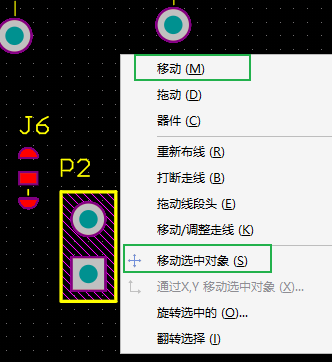
-
旋转元件
- 操作: 在移动元件时,按空格键 (Space)进行 逆时针 90度旋转。
- 注意: 这是移动过程中的操作,不是独立命令。
- 技巧: 可以在设置系统参数 -> PCB Editor -> General中设置旋转的默认角度(如45度),但90度是最常用的,需要频繁更改旋转角度时,建议搭配脚本快速操作。
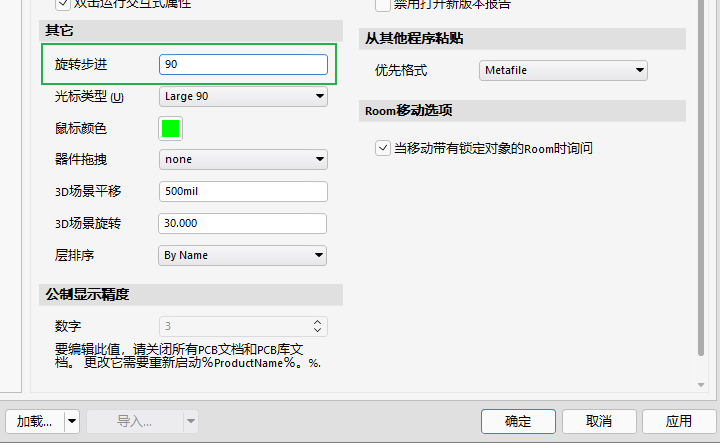
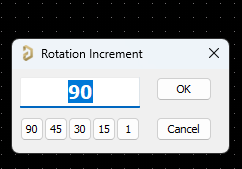
-
翻转(镜像)元件
- 操作: 在移动元件时,按L键将元件从顶层(Top Layer)翻转到底层(Bottom Layer),或反之。
- 注意: 同样,必须在移动状态下按L。
- 技巧: 翻转后,元件的焊盘会自动切换到对应层,丝印也会镜像。原位翻转可以借助鼠标左键长按,进入移动状态时按L即可。
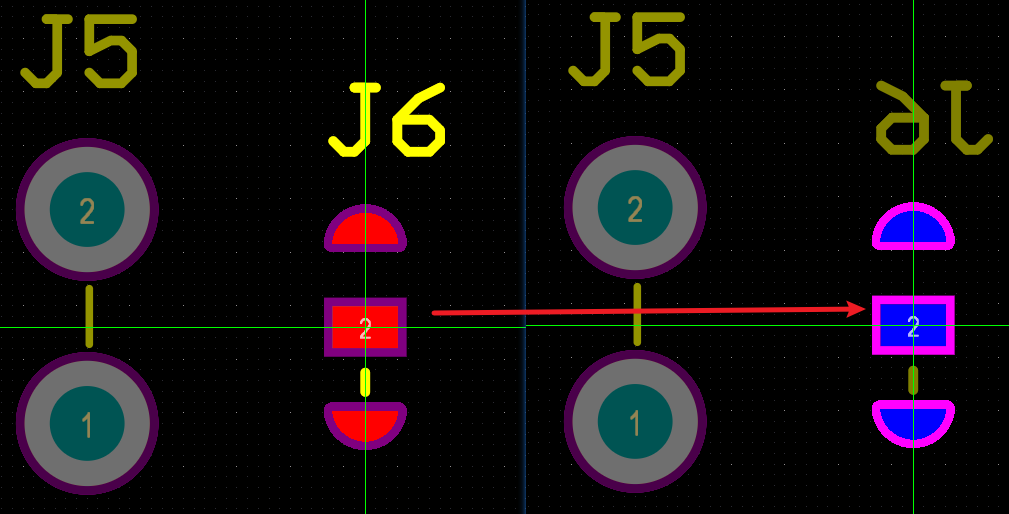
-
对齐元件 (Align Components)
- 操作: 选中两个或多个需要对齐的元件,右键 ->对齐 -> 选择对齐方式(左、右、上、下、中心水平、中心垂直等)。
- 快捷键: Shift+Ctrl+(左L、右R、上T、下B等)。
- 技巧: 对齐是实现专业、整洁布局的关键。
-
等距分布
- 操作: 选中三个或更多元件,右键 -> 对齐 -> 垂直/水平分布。确保选中的元件中有作为参考的“边界”元件。
- 快捷键: Shift+Ctrl+(水平H、垂直V等)。
- 技巧: 用于创建均匀间距的阵列,如按键、LED灯等。
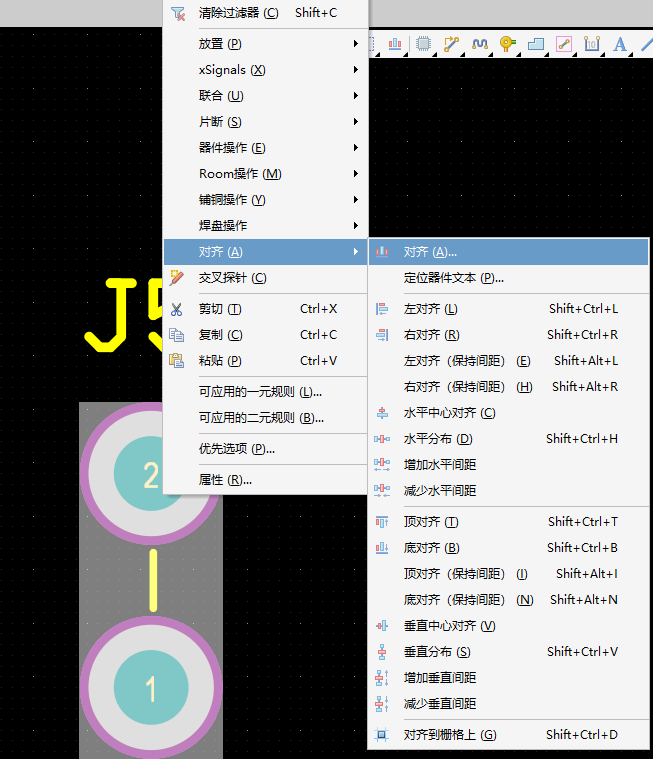
二、Altium Designer PCB布局常用操作快捷键、加速键
下面将列举PCB布局阶段最实用的操作命令和快捷键,帮助您更快地完成设计工作。
| 快捷键 | 功能描述 |
|---|---|
| Shift+Ctrl+X | 打开或关闭交叉选择模式 |
| Ctrl+H | 选择连接到同一网络Net的所有电气对象(找连接在一起的器件很有用)。 |
| Shift+F | 查找相似对象 |
| Shift+C | 清除过滤器(清楚选中状态很有用) |
| Shift+S | 循环切换单层模式 |
| Shift+Ctrl+L | 按左边缘对齐所选对象 |
| Shift+Ctrl+R | 按右边缘对齐所选对象 |
| Shift+Ctrl+H | 使所选对象的水平间距相等 |
| Shift+Ctrl+V | 使所选对象的垂直间距相等 |
| Shift+Ctrl+T | 按其顶部边缘对齐选定对象 |
| Shift+Ctrl+B | 按其底部边缘对齐所选对象 |
| Ctrl+End | 跳转到当前原点 |
| Ctrl+Shift+滚轮 | 切换工作层 |
| Ctrl+M | 测量距离 |
| Space | 移动时旋转选中对象 |
| F5 | 显示/隐藏网络颜色 |
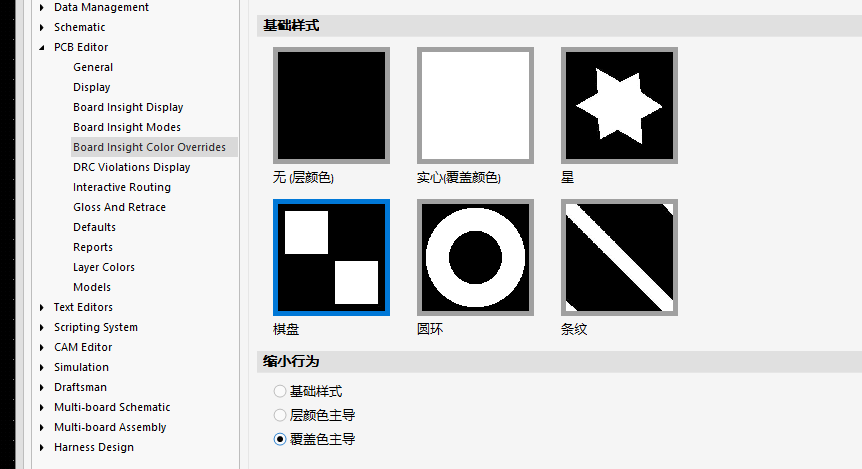
| 加速键 | 功能描述 |
|---|---|
| N | 显示/隐藏连接/网络飞线 |
| G | 调出快速设置栅格菜单 |
| T+C | PCB点击器件,原理图定位器件(需打开交叉选择模式) |
| T+O+R | 按照ROOM排列器件 |
| T+O+L | 在矩形区域内排列(选中器件后操作,原理图选中,PCB快速归类) |
| I+L | 在矩形区域内排列(选中器件后操作,原理图选中,PCB快速归类) |
| M+M | 移动对象 |
| J+C | 跳转到元件 |
| D+S+D | 按照选择闭合曲线定义板形 |
| L | 视图配置(设置元显示、半透明等),新版可设置一直显示某一层 |
| J+C | 跳转到元件 |
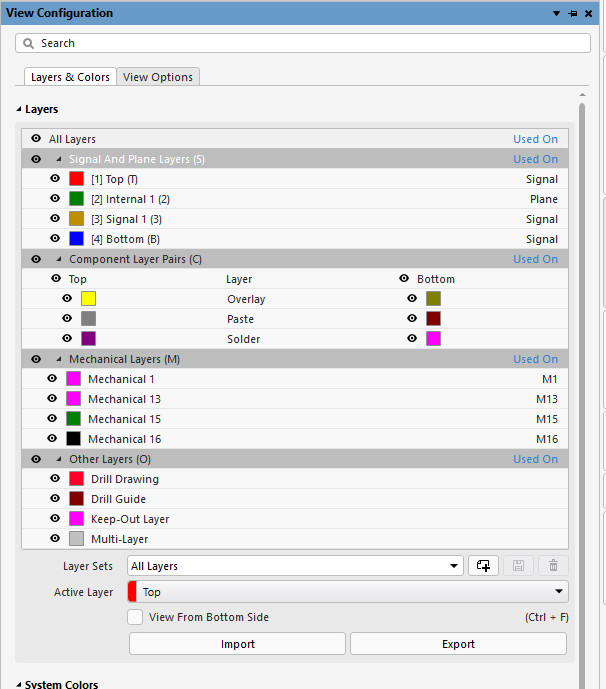
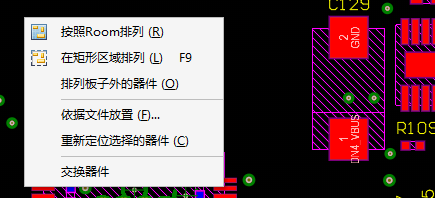
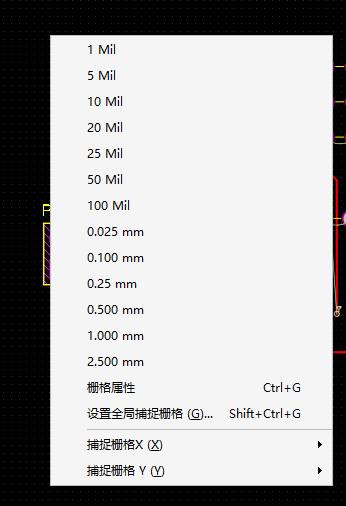
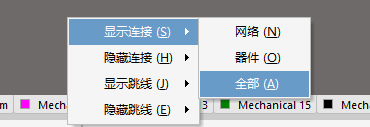
三、总结
熟练掌握这些快捷键和操作命令,PCB布局效率可快速提升。有未提到的布局时使用的操作或者快捷键,欢迎留言补充。





















 1952
1952

 被折叠的 条评论
为什么被折叠?
被折叠的 条评论
为什么被折叠?








